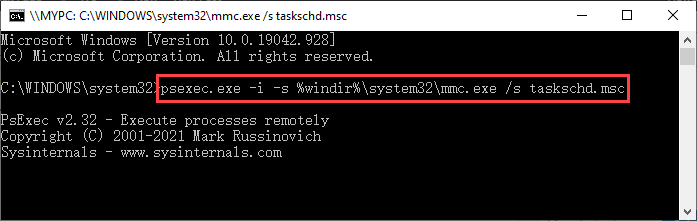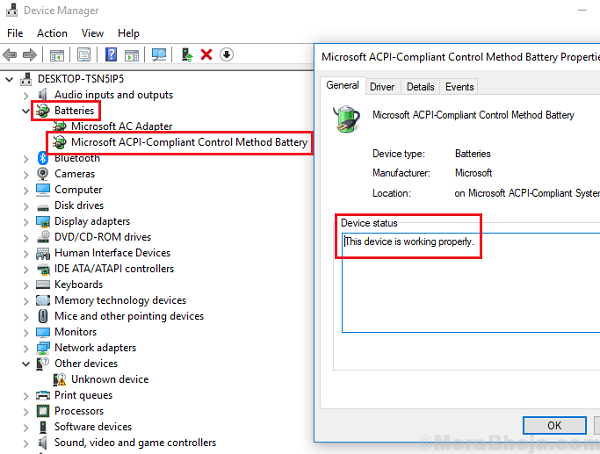Перед апрельским обновлением вам нужно было скачать шрифты со сторонних сайтов и установите их через Панель управления. Последнее обновление Microsoft за апрель 2018 г. дает возможность скачать и установить шрифты прямо из Microsoft Store. Это вызовет ряд преимуществ, таких как возможность пользователей использовать официальный канал для загрузки шрифтов без необходимости полагаться на сторонние организации, которые потенциально могут быть опасен для безопасности системы. Вот как установить и активировать шрифты из Microsoft Store.
Загрузите и установите шрифты из Microsoft Store
- Перейдите в Настройки> Персонализация> Шрифты.
- Выберите «Получить больше шрифтов в Microsoft Store».
- Найдя нужный шрифт, выберите его> нажмите кнопку «Получить», чтобы загрузить и установить соответствующий шрифт на свой компьютер.
После его установки шрифт появится на странице «Шрифты» в настройках.
Как удалить шрифты Windows 10
Если вы по какой-то причине хотите удалить шрифт после его загрузки, вы можете это сделать, и мы рекомендуем выполнить следующие действия:
- Перейдите в Настройки> Персонализация> Шрифты.
- Найдите шрифт, который хотите удалить> щелкните по нему
- Просто выберите «Удалить», чтобы удалить его.
- Подтвердите свой выбор, чтобы удалить шрифт.
Вы всегда можете вернуться в Магазин и снова получить этот шрифт, если передумаете. Как вы видете, Microsoft сделали весь процесс получения фасадов из Microsoft Store и их установки в системе очень простым. Когда вы загружаете шрифты из Магазина, это также дает надлежащие кредиты законным владельцам этих шрифтов.
СВЯЗАННЫЕ ИСТОРИИ, ЧТО НУЖНО ПРОВЕРИТЬ:
- MacType приносит шрифты MacOS на ваше устройство с Windows 10
- Как исправить ошибки шрифтов в Windows 10
- Сбой приложения "Параметры" в обновлении Windows 10 за апрель 2018 г. [FIX]